- Εάν η αυτόματη συμπλήρωση Chrome δεν λειτουργεί, ένας ένοχος θα μπορούσε να είναι ορισμένες επεκτάσεις.
- Η επίλυση αυτού του ζητήματος ενδέχεται να απαιτεί τροποποίηση ορισμένων ρυθμίσεων του προγράμματος περιήγησης, αλλά ελέγξτε τον οδηγό μας για περισσότερες διορθώσεις.
- Όταν η αυτόματη συμπλήρωση Google δεν λειτουργεί, θα μπορούσατε να χρησιμοποιήσετε τη λειτουργία ανώνυμης περιήγησης για να αντιμετωπίσετε προβλήματα.
- Ανάλογα με την περίπτωσή σας, αυτό το πρόβλημα μπορεί να έχει σχέση με το προφίλ χρήστη.
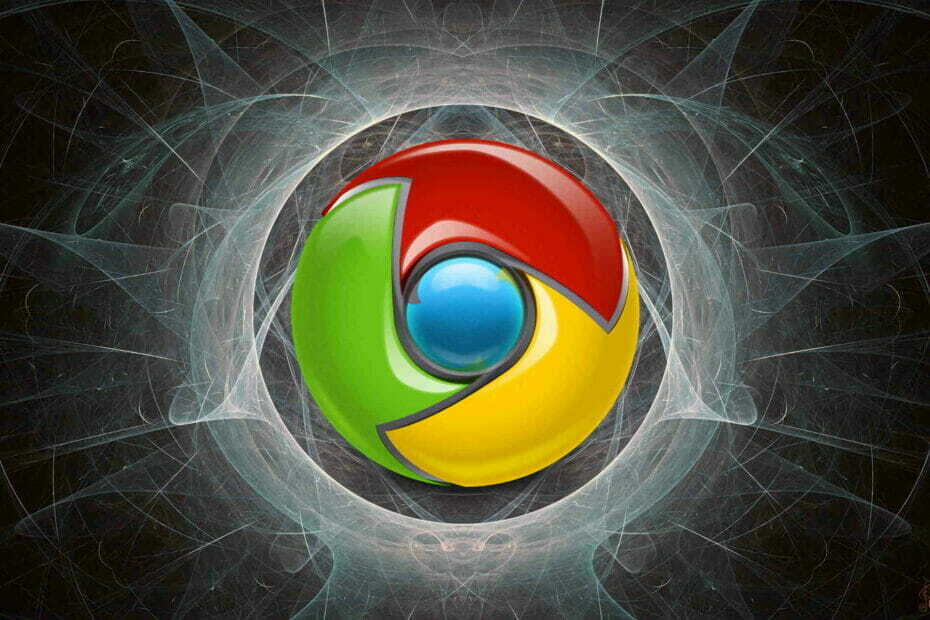
- Εύκολη μετεγκατάσταση: χρησιμοποιήστε τον βοηθό Opera για να μεταφέρετε τα εξερχόμενα δεδομένα, όπως σελιδοδείκτες, κωδικούς πρόσβασης κ.λπ.
- Βελτιστοποίηση χρήσης πόρων: η μνήμη RAM χρησιμοποιείται πιο αποτελεσματικά από ό, τι το Chrome
- Ενισχυμένο απόρρητο: δωρεάν και απεριόριστο ενσωματωμένο VPN
- Χωρίς διαφημίσεις: το ενσωματωμένο πρόγραμμα αποκλεισμού διαφημίσεων επιταχύνει τη φόρτωση σελίδων και προστατεύει από την εξόρυξη δεδομένων
- Λήψη του Opera
Χρώμιο Η αυτόματη συμπλήρωση δεν θα μπορούσε να έρθει σε καλύτερη στιγμή όταν οι άνθρωποι κουράστηκαν να πληκτρολογήσουν τα στοιχεία επικοινωνίας τους όπως όνομα, email, αριθμό τηλεφώνου, διεύθυνση και άλλες πληροφορίες στο διαδίκτυο - είναι μια κουραστική διαδικασία.
Η Αυτόματη συμπλήρωση υπάρχει εδώ και αρκετό καιρό ως μέρος της εμπειρίας του προγράμματος περιήγησης, αλλά οι περισσότεροι από εμάς δεν το σκέφτομαστε τόσο συχνά, είτε δεν το πιστεύουμε να το χρησιμοποιήσουμε, εκτός εάν μας επισημανθεί.
Με αυτήν τη δυνατότητα, μπορείτε να αποθηκεύσετε ορισμένα δεδομένα επαφών στο πρόγραμμα περιήγησής σας και, στη συνέχεια, να τα χρησιμοποιήσετε όταν συμπληρώνετε φόρμες στο διαδίκτυο, αυτόματα.
Ωστόσο, αυτή η λειτουργία εξακολουθεί να έχει τα μειονεκτήματά της, επειδή το Google Chrome αποθηκεύει επίσης τους αριθμούς της πιστωτικής σας κάρτας, συμπεριλαμβανομένης της ημερομηνίας λήξης και του κωδικού CVV, εκτός από τα στοιχεία επικοινωνίας σας.
Παρόλο που η Google προσπαθεί σκληρά να προστατεύσει τις πληροφορίες σας, είναι συνετό να σκεφτείτε δύο φορές σχετικά με τη διατήρηση αυτών των πληροφοριών στο δικό σας Windows 10 υπολογιστή.
Διαφέρει από την Αυτόματη συμπλήρωση, η οποία σας δίνει προτάσεις καθώς πληκτρολογείτε σε ένα πεδίο φόρμας, όπως θα κάνατε στη γραμμή διευθύνσεων URL του προγράμματος περιήγησης ή στο πλαίσιο αναζήτησης.
Εάν η αυτόματη συμπλήρωση Chrome δεν λειτουργεί στο πρόγραμμα περιήγησής σας, χρησιμοποιήστε τις παρακάτω λύσεις για να την επιλύσετε.
Γρήγορη συμβουλή:
Εάν ανησυχείτε και είστε κουρασμένοι για την αυτόματη συμπλήρωση του Chrome που δεν λειτουργεί, τότε η μετάβαση σε διαφορετικό πρόγραμμα περιήγησης είναι πολύ πιο γρήγορη από την προσπάθεια αντιμετώπισης προβλημάτων του παλιού σας.
Εάν ανησυχείτε για το απόρρητο, ξέρετε ότι χρησιμοποιώντας την επιλογή αυτόματης συμπλήρωσης Opera είναι ασφαλές λόγω της προστασίας απάτης και κακόβουλου λογισμικού.
Επιπλέον, το ενσωματωμένο πρόγραμμα αποκλεισμού κομματιών σταματά όλες τις διαδικτυακές προσπάθειες όπως μπλοκ ανάλυσης ή pixel παρακολούθησης από τη συλλογή των δεδομένων σας.
Εκτελέστε μια σάρωση συστήματος για να ανακαλύψετε πιθανά σφάλματα

Κατεβάστε το Restoro
Εργαλείο επισκευής υπολογιστή

Κάντε κλικ Εναρξη σάρωσης για να βρείτε ζητήματα Windows.

Κάντε κλικ Φτιάξ'τα όλα για την επίλυση προβλημάτων με τις κατοχυρωμένες τεχνολογίες.
Εκτελέστε σάρωση υπολογιστή με Restoro Repair Tool για να βρείτε σφάλματα που προκαλούν προβλήματα ασφαλείας και επιβράδυνση. Αφού ολοκληρωθεί η σάρωση, η διαδικασία επισκευής θα αντικαταστήσει τα κατεστραμμένα αρχεία με νέα αρχεία και στοιχεία των Windows.
Θα διατηρήσετε επίσης τη συσκευή σας ασφαλή με τον ενσωματωμένο σαρωτή που σας προειδοποιεί για πιθανά επιβλαβή αρχεία και το δωρεάν VPN και το πρόγραμμα αποκλεισμού διαφημίσεων θα μειώσει τον κίνδυνο λήψης τυχόν κατεστραμμένων αρχείων.

ΛΥΡΙΚΗ ΣΚΗΝΗ
Επωφεληθείτε από το μεγάλο απόρρητο και την ασφάλεια στο διαδίκτυο, χάρη σε αυτό το πρόγραμμα περιήγησης με ένα προηγμένο ενσωματωμένο VPN!
Τι μπορώ να κάνω εάν η αυτόματη συμπλήρωση Chrome δεν λειτουργεί;
1. Γενική αντιμετώπιση προβλημάτων
- Ανοίξτε μια κενή σελίδα σε κατάσταση ανώνυμης περιήγησης.

- Σαφή την προσωρινή μνήμη και τα cookie του προγράμματος περιήγησής σας.
- Ξεκινήστε κάνοντας εκκαθάριση από τη χρονική περίοδο που αρχίσατε να αντιμετωπίζετε το ζήτημα και μετά επεκτείνετε στο αρχή του χρόνου.

- Λήψη και εκτέλεση Malwarebytes για την κατάργηση ανεπιθύμητων προγραμμάτων που επηρεάζουν το Chrome.
- Επανεκκινήστε το σύστημά σας και ελέγξτε αν βοήθησε.
Συνιστάται να αντιμετωπίσετε προβλήματα χρησιμοποιώντας τη Λειτουργία ανώνυμης περιήγησης, προκειμένου να εκτελέσετε συγκεκριμένες ενέργειες όπως διαγραφή ιστορικού περιήγησης και, σε αυτήν την περίπτωση, προσωρινή μνήμη, cookie, καθώς και ιστορικό λήψεων.
Η χρήση ενός προγράμματος τρίτων όπως το Malwarebytes για την κατάργηση τυχόν σφαλμάτων ή απειλητικών εφαρμογών που επηρεάζουν το Chrome θα πρέπει να κάνει το πρόγραμμα περιήγησής σας τέλεια.
Εάν αυτή η μέθοδος επιλύσει το ζήτημα, αυτό σημαίνει ότι το πρόβλημα προκλήθηκε από μία από τις επεκτάσεις σας.
2. Ενεργοποιήστε την αυτόματη συμπλήρωση του Chrome
- Κάντε κλικ στο Μενού Chrome.
- Επιλέγω Ρυθμίσεις.
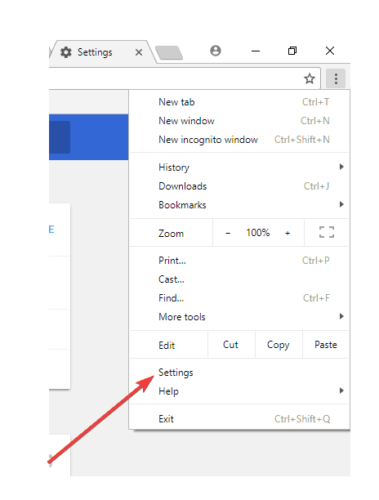
- Κάντε κλικ Προχωρημένος.
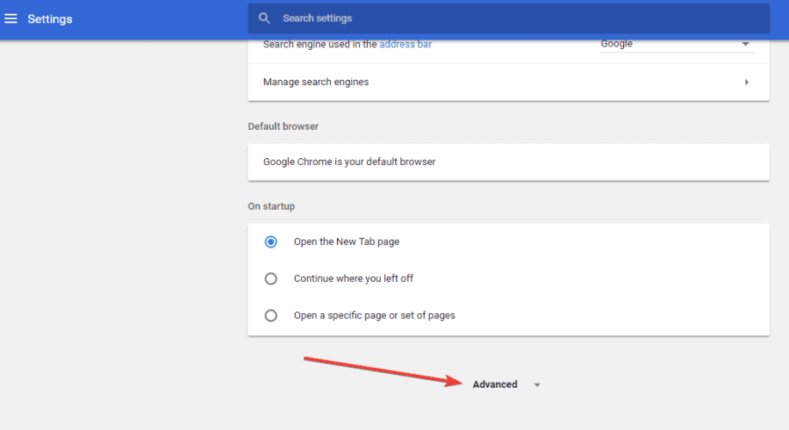
- μεταβείτε στο Κωδικοί πρόσβασης και φόρμες Ενότητα.

- Ελεγχος Ενεργοποιήστε την αυτόματη συμπλήρωση για να συμπληρώσετε φόρμες ιστού με ένα μόνο κλικ επιλογή
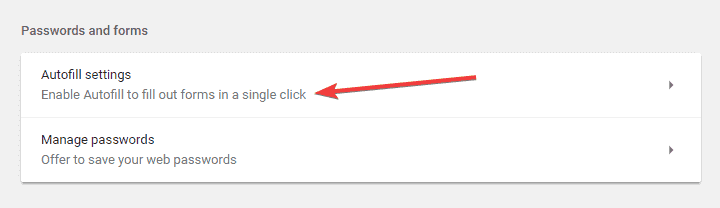
3. Ελέγξτε την ενότητα Χωρίς αποθήκευση
- Κάντε κλικ στο Χρώμιο μενού.
- Επιλέγω Ρυθμίσεις.
- Στη συνέχεια, κάντε κλικ στο Προχωρημένος.
- Κάντε κλικ Διαχείριση αποθηκευμένων κωδικών πρόσβασης.
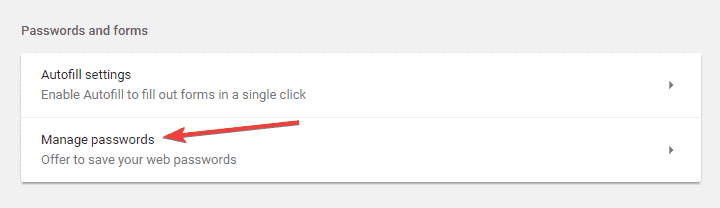
- Μεταβείτε στο Ποτέ δεν αποθηκεύτηκε ενότητα στο κάτω μέρος.
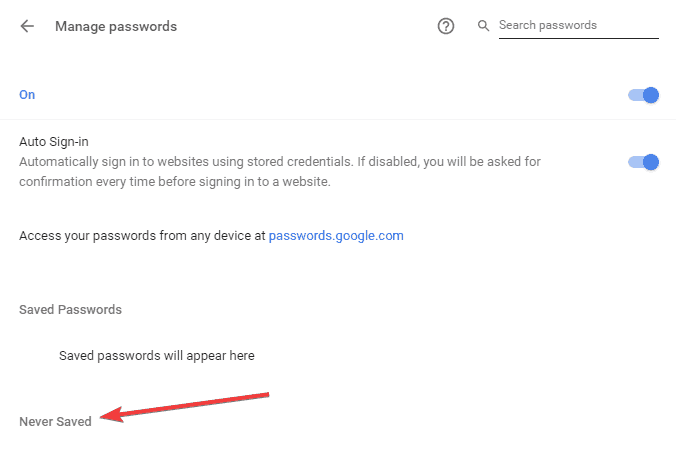
- Ελέγξτε εάν οι ιστότοποι ή οι ιστότοποί σας παρατίθενται. Εάν είναι, αφαιρέστε τα κάνοντας κλικ στο X στο τέλος της σειράς και επισκεφθείτε ξανά τους ιστότοπους.
Σημείωση: Η προτροπή για την αποθήκευση των πληροφοριών του κωδικού πρόσβασής σας θα εμφανιστεί ξανά εάν επιτρέψετε στο Chrome να τις εμφανίσει.
4. Δημιουργήστε ένα νέο προφίλ χρήστη
- Έξοδος από το Chrome.
- Ανοιξε Εξερεύνηση αρχείων.
- Στη γραμμή διευθύνσεων, πληκτρολογήστε:
% localappdata% GoogleChromeUser Data - Βρες το Προκαθορισμένο φάκελο στο παράθυρο καταλόγου.
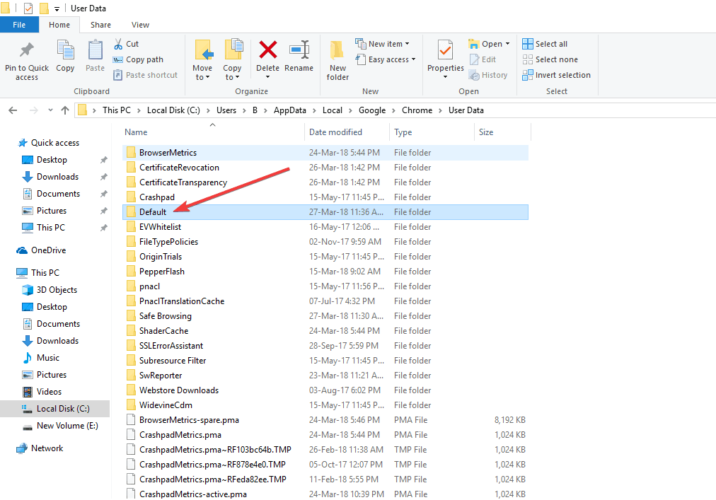
- Μετονομάστε το ως Προεπιλεγμένο αντίγραφο ασφαλείας.
- Ανοίξτε το Chrome.
- Ενα νέο Προεπιλεγμένος φάκελος θα δημιουργηθεί αυτόματα καθώς αρχίζετε να χρησιμοποιείτε το πρόγραμμα περιήγησης.
5. Επαναφέρετε τις ρυθμίσεις του Chrome
- Ανοίξτε το Google Chrome.
- Κάντε κλικ Ρυθμίσεις.
- Κάντε κύλιση προς τα κάτω και κάντε κλικ Προχωρημένος.
- Παω σε Επαναφοράκαι καθαρίστε κουτί.
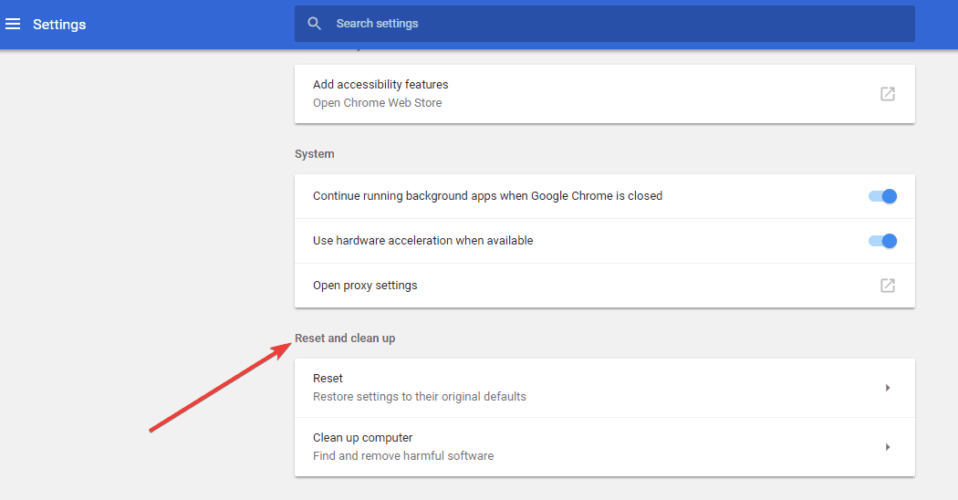
- Κάντε κλικ Επαναφορά και επιβεβαιώστε κάνοντας κλικ Επαναφορά πάλι.
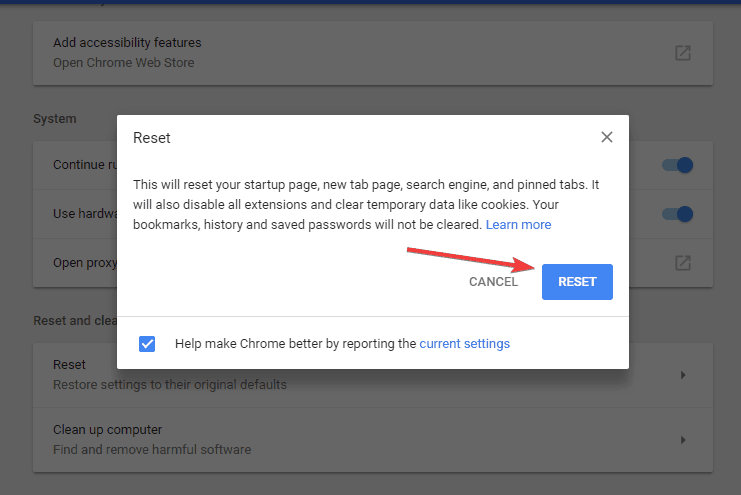
Όταν επαναφέρετε τις ρυθμίσεις του Chrome, αλλάζει την προεπιλεγμένη μηχανή αναζήτησης στο Google, αλλάζει την αρχική σελίδα και τις καρτέλες σας, καθώς και τις επεκτάσεις και θέματα, επιστροφή στην προεπιλογή.
Σημείωση: Θα γίνει επαναφορά μόνο των ρυθμίσεων για το συνδεδεμένο προφίλ Chrome και οι αλλαγές θα εφαρμοστούν σε όλους τους υπολογιστές ή τις συσκευές στις οποίες είστε συνδεδεμένοι με το ενεργό προφίλ σας.
6. Απενεργοποίηση επεκτάσεων
- Ανοιξε Χρώμιο.
- Στη γραμμή διευθύνσεων, πληκτρολογήστε τον κωδικό παρακάτω και πατήστε enter.
chrome: // επεκτάσεις
- Απενεργοποιήστε την επέκταση απορρήτου από τη λίστα επεκτάσεων.
- Με την καρτέλα επέκτασης να είναι ανοιχτή, ανοίξτε μια νέα καρτέλα και συνδεθείτε στον λογαριασμό σας στο Facebook.
- Επιλέγω Να επιτρέπεται ή να αποκλείεται από το αναδυόμενο μήνυμα που εμφανίζεται στην επάνω αριστερή πλευρά της οθόνης σας.
- Ανανεώστε τους ιστότοπους και ελέγξτε εάν η αυτόματη συμπλήρωση λειτουργεί ξανά.
- Επιστρέψτε στην καρτέλα επεκτάσεων.
- Ενεργοποιήστε τις επεκτάσεις μία προς μία.
Σε αυτό το άρθρο, σας παρουσιάσαμε όλη τη λύση που μπορείτε να εφαρμόσετε μόνοι σας εάν παρατηρήσετε ότι η αυτόματη συμπλήρωση Chrome δεν λειτουργεί.
Έτσι, αν επιλέγετε να χρησιμοποιήσετε διαφορετικό πρόγραμμα περιήγησης ή εάν αποφασίσετε να περάσετε από την αντιμετώπιση προβλημάτων διαδικασία, είμαστε σίγουροι ότι θα είστε σε θέση να απαλλαγείτε από το ενοχλητικό πρόβλημα, αν το ακολουθήσετε ο οδηγός μας.
Εάν κάποια από αυτές τις λύσεις βοήθησε, θα θέλαμε να μάθουμε περισσότερα από εσάς σχετικά, γι 'αυτό αφήστε ένα σχόλιο στην ειδική ενότητα παρακάτω.
- Γιατί το LastPass δεν συμπληρώνεται αυτόματα;
Ενδέχεται να υπάρχει πρόβλημα με την επέκταση εφαρμογής. Δείτε περισσότερες λύσεις για το πρόβλημα σε αυτό άρθρο σχετικά με τη διόρθωση του LastPass που δεν συμπληρώνεται αυτόματα στο Chrome.
 Εξακολουθείτε να αντιμετωπίζετε προβλήματα;Διορθώστε τα με αυτό το εργαλείο:
Εξακολουθείτε να αντιμετωπίζετε προβλήματα;Διορθώστε τα με αυτό το εργαλείο:
- Κάντε λήψη αυτού του εργαλείου επισκευής υπολογιστή βαθμολογήθηκε Μεγάλη στο TrustPilot.com (η λήψη ξεκινά από αυτήν τη σελίδα).
- Κάντε κλικ Εναρξη σάρωσης για να βρείτε ζητήματα των Windows που θα μπορούσαν να προκαλέσουν προβλήματα στον υπολογιστή.
- Κάντε κλικ Φτιάξ'τα όλα για την επίλυση προβλημάτων με τις κατοχυρωμένες τεχνολογίες (Αποκλειστική έκπτωση για τους αναγνώστες μας).
Το Restoro κατεβάστηκε από 0 αναγνώστες αυτόν τον μήνα.
Συχνές Ερωτήσεις
Για να ενεργοποιήσετε αυτήν τη λειτουργία, ίσως χρειαστεί να εκτελέσετε κάποια αντιμετώπιση προβλημάτων. Δείτε πώς μπορείτε να το διορθώσετε στο δικό μας Ο οδηγός αυτόματης συμπλήρωσης Chrome δεν λειτουργεί σε υπολογιστές με Windows.
Πρέπει να γνωρίζετε πώς να τροποποιήσετε ορισμένες ρυθμίσεις. Μάθετε περισσότερα από αυτόοδηγός για τον τρόπο εκκαθάρισης δεδομένων αυτόματης συμπλήρωσης στο Google Chrome.
Ενδέχεται να υπάρχει πρόβλημα με την επέκταση εφαρμογής. Δείτε περισσότερες λύσεις για το πρόβλημα σε αυτόάρθρο σχετικά με τη διόρθωση του LastPass που δεν συμπληρώνεται αυτόματα στο Chrome.
Για να αλλάξετε τις ρυθμίσεις αυτόματης συμπλήρωσης Chrome, μεταβείτε στις Ρυθμίσεις> Για προχωρημένους> Ρυθμίσεις αυτόματης συμπλήρωσης στο Chrome.

![[Διορθώθηκε] Η σύνδεσή σας δεν είναι ιδιωτικό σφάλμα Google Chrome](/f/a40ddf7ba4650edc4bdfa384a6b0b2aa.jpg?width=300&height=460)
![ΕΠΙΔΙΌΡΘΩΣΗ: Επιβεβαίωση υποβολής φόρμας κατά την ανανέωση [Σφάλματα προγράμματος περιήγησης]](/f/d871bce2594d9d95a05f60f589fdc686.jpg?width=300&height=460)